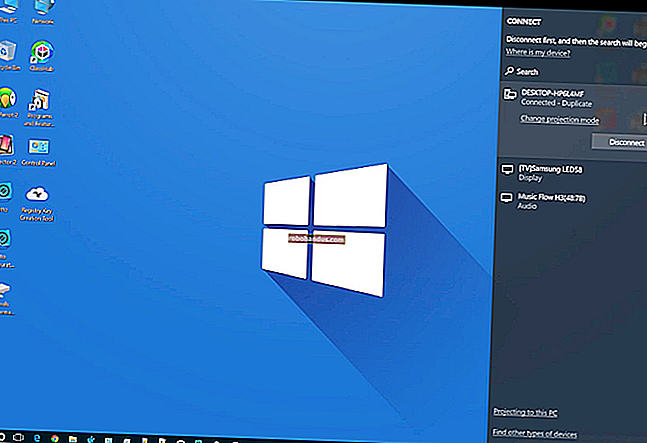Cara Membuat Klon Bootable dari Hard Drive Mac Anda

Terdapat banyak sebab untuk mahu boot dari pemacu luaran. Sekiranya anda ingin memastikan fail diselaraskan antara desktop dan komputer riba, luaskan storan anda, atau mempunyai salinan sandaran yang dapat di-boot dari sistem anda, terdapat ciri tersembunyi di Utiliti Disk yang memudahkannya.
Secara amnya, boot dari pemacu luaran akan lebih perlahan, walaupun dengan pemacu Thunderbolt dan USB-C baru. Itu masih jauh lebih perlahan daripada pemacu keadaan pepejal (SSD) yang terdapat di kebanyakan Mac baru. Oleh itu, walaupun ini tidak digalakkan untuk penggunaan harian, ia masih boleh dilakukan.
Langsung dari Utiliti Cakera, Tidak Diperlukan Aplikasi Pihak Ketiga
Nyalakan Utiliti Disk dari Spotlight (Command + Space) atau folder Utiliti dalam aplikasi anda. Anda akan disambut dengan senarai semua jilid anda, termasuk cakera keras dalaman anda (mungkin dipanggil OS X atau Macintosh HD) dan cakera keras luaran anda.

Di sinilah kita sampai ke ciri tersembunyi yang telah kita sebutkan.
Butang "Pulihkan" di Utiliti Disk akan menyalin fail dari sandaran ke pemacu utama anda. Ini bertujuan untuk digunakan dari mod Pemulihan untuk memulihkan cakera keras anda setelah kegagalan.
Tetapi, jika anda memilih pemacu luaran anda sebagai sasaran pemulihan, anda boleh membalikkan tindakan tersebut dan menyalin fail dari pemacu utama anda ke sandaran. Pilih pemacu luaran anda di bar sisi, klik "Pulihkan" di menu, dan kemudian pilih pemacu utama anda sebagai pilihan "Pulihkan Dari". Anda juga boleh memilih gambar ISO, tetapi tidak banyak digunakan di sini.

Klik "Pulihkan," dan Utiliti Disk akan memulakan proses penyalinan. Ini boleh mengambil masa yang lama, bergantung pada kelajuan pemacu luaran anda dan sambungannya ke Mac anda, jadi lebih baik jika anda mempunyai pemacu keras pantas dengan sambungan Thunderbolt, USB-C, atau USB 3.0.
Dan itu sahaja! Apabila Utiliti Cakera selesai, anda boleh mematikan Mac anda dan menahan Opsyen semasa boot semula. Ini memunculkan pengalih but dan membolehkan anda melakukan boot dari cakera keras luaran. Anda boleh menggunakan Mac anda seperti biasa, tetapi ingat bahawa ia terpisah dari pemasangan pada cakera keras dalaman utama anda. Setiap tetapan yang anda ubah atau fail yang anda simpan di sana tidak akan tercermin pada pemasangan utama anda.
Anda boleh melakukan proses yang sama secara terbalik jika anda perlu menyalin semula fail tersebut, atau memulihkan sandaran sekiranya komputer anda memutuskan untuk putus.
Kredit Imej: Shutterstock